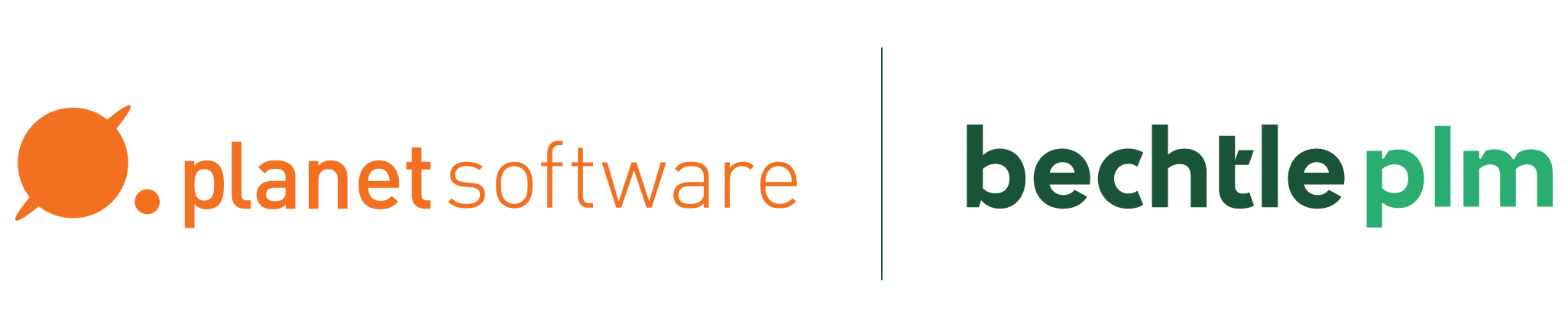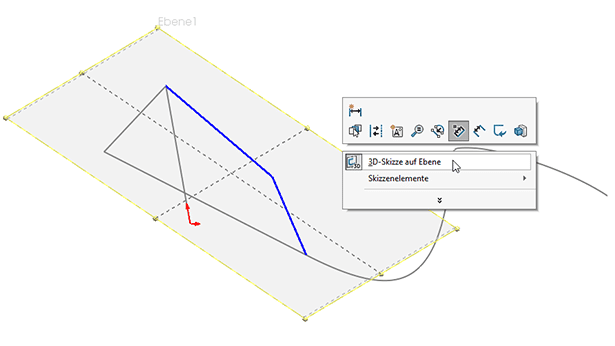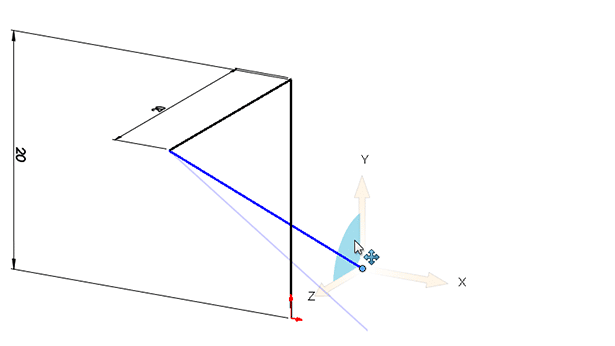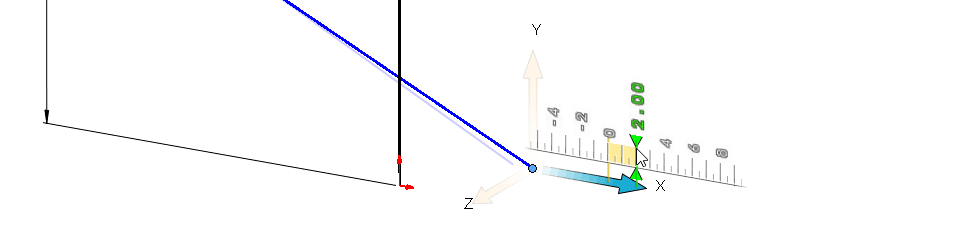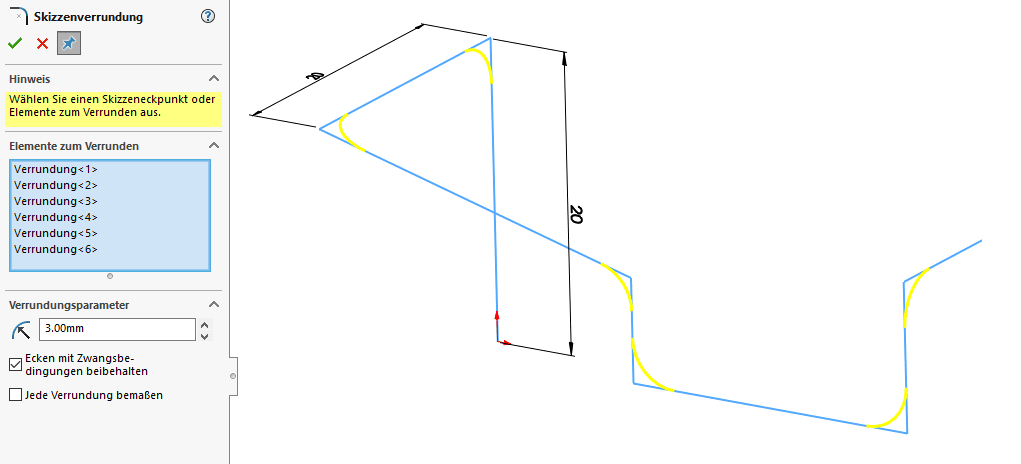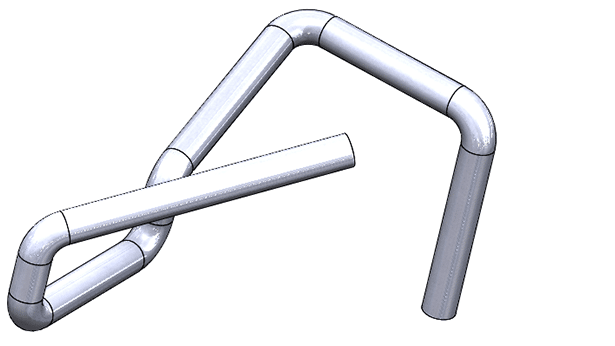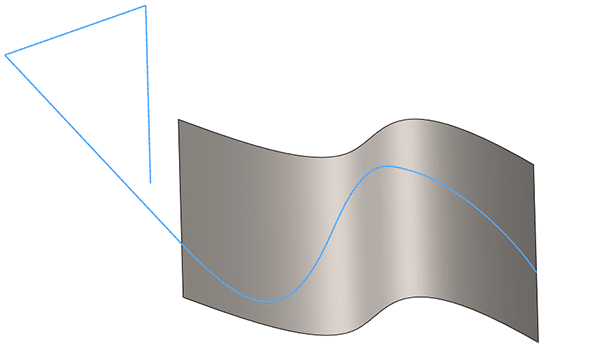Tipps & Tricks zur 3D-Skizze (Teil 2)
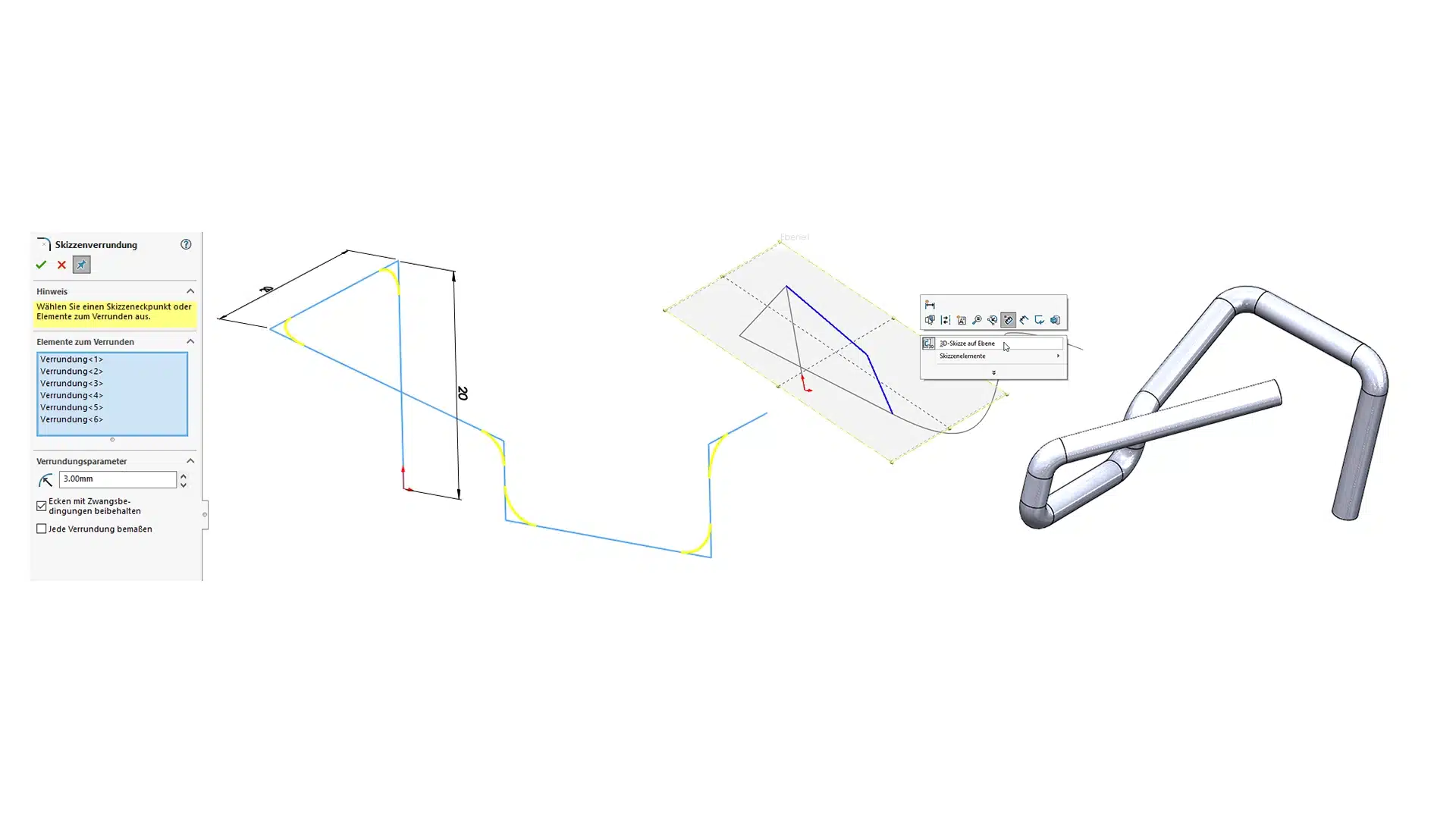
Im ersten Teil der 3-teiligen Tipps & Tricks Reihe rund um die 3D-Skizze, hat Ihnen Erhard Schweitzer die ersten Grundlagen in der 3D-Skizze vermittelt.
Diesmal erfahren Sie alles über das Arbeiten im „freien Raum“, Ebenen, Verrundungen, Fasen uvm. Der ein oder andere Tipp ist natürlich auch wieder dabei.
Funktionen und Möglichkeiten der 3D-Skizze beim Arbeiten im freien Raum und mit Ebenen
Auch wenn man in einer 3D-Skizze frei im Raum zeichnen kann, gibt es die Möglichkeit sich Ebenen einzufügen, die dann für die Platzierung von Linien, Bögen, etc. genutzt werden können. Das ist besonders bei Änderungen hilfreich. Die Ebenen in der 3D-Skizze lassen sich über das Kontextmenü aktivieren oder deaktivieren:
Der Vorteil, frei im Raum arbeiten zu können, kann in bestimmten Situationen auch nachteilig sein. Gerade bei Änderungen in einer 3D-Skizze, die noch über sehr viel offene Freiheitsgrade verfügt, kann es zu ungewünschten Resultaten kommen.
Hier schafft die „Skizziermodustriade“ Abhilfe. Diese kann über das Kontextmenü aktiviert werden. Dadurch lassen sich Elemente gezielt entlang einer Richtung oder auf einer „Ebene“ verschieben:
TIPP: Auch hier stehen Ihnen die bekannten „Instant3D“ Funktionen zur Verfügung.
Auch Verrundungen und Fasen sind in der 3D-Skizze verfügbar. Diese werden oftmals bei Hydraulikleitungen und dergleichen genutzt.
TIPP: STRG+A wählt alle Elemente in der 3D-Skizze aus, Sie ersparen sich dabei viele Mausklicks. Selbstverständlich können Sie auch einen Rahmen über alle Elemente ziehen.
TIPP: Wenn Sie eine komplizierte Kontur anstreben, können Sie vorher eine Hilfsfläche erstellen und dann die 3D-Skizze auf diese Fläche legen. Mittels „Spline auf Oberfläche“ lassen sich die komplexesten Geometrien einfach erzeugen.
Viel Spaß beim Ausprobieren!
Wenn Sie auch weiterhin keine Neuigkeiten mehr verpassen wollen, melden Sie sich gleich zu unserem Newsletter an!
SOLIDWORKS Tutorials finden Sie auf unserem YouTube Channel
-
Tipps & Tricks zur 3D-Skizze (Teil 1)
Design & KonstruktionMehr erfahrenTipps & Tricks zur 3D-Skizze (Teil 1)
In diesem Beitrag zeigen wir Ihnen grundlegende Funktionen und Stärken der 3D-Skizze inklusive hilfreicher Tastenkombinationen und Tipps.
-
Tipps & Tricks zur 3D-Skizze (Teil 3)
Design & KonstruktionMehr erfahrenTipps & Tricks zur 3D-Skizze (Teil 3)
Mit den leistungsstarken Funktionen, die wir Ihnen hier vorstellen, können Sie die Möglichkeiten in der 3D-Skizze richtig ausreizen.
-
3 hilfreiche Funktionen in der 2D-Skizze
Design & KonstruktionMehr erfahren3 hilfreiche Funktionen in der 2D-Skizze
Wir zeigen Ihnen 3 nützliche Funktionen für die 2D-Skizze, die Sie so wahrscheinlich noch nicht kennen.